Zugegeben, ich habe lange auf diese kleinen Emojis verzichtet. Aber irgendwann habe ich festgestellt, dass es durchaus von Vorteil ist, seinen Texten oder Nachrichten einen gewissen Charme oder Emotion dem Lesenden gegenüber zu vermitteln. Ebenfalls verkürzen die Emojis Deinen Schreibaufwand. Am Anfang habe ich mir die Mühe gemacht am Notebook oder Desktop Computer über den Browser diese kleinen Emojis zu kopieren und einzufügen, meistens über diese Seite https://emojikopieren.de/.
Das Handling am Smartphone ist da wesentlich unkomplizierter, da diese Emojis bereits fest in der Tastatur integriert sind oder in den jeweiligen Messengern leicht eingefügt werden können. Da ich beruflich mit einem Windows Notebook und zusätzlich mit einem Linux Notebook arbeite, war ich auf der Suche nach einer einfachen Lösung für das Einfügen von Emojis für beide Betriebssysteme. Als ich die Tastenkombination für Windows gefunden habe, war ich gleich dabei, meinen Kollegen eine E-Mail mit der Lösung zu schreiben. Das positive Feedback meiner Kollegen hat mich dann doch überrascht 🤣.
Hier also meine beiden Lösungen, 1x für Windows und 1x für Linux.
Emojis mit Windows
Es ist ganz simpel, drücke und halte die Windows-Taste und tippe auf den Punkt (siehe Bild 01). Es erscheint sodann ein kleines Menü mit allen üblichen Emojis.
Bild 01 zeigt die Tastenkombination, um die Emojis auf Windows aufzurufen
Bild 02 zeigt den Browser Firefox mit aktivierten Emoji-Menü (Windows 10)
Bild 03 zeigt LibreOffice mit aktivierten Emoji-Menü (Windows 10)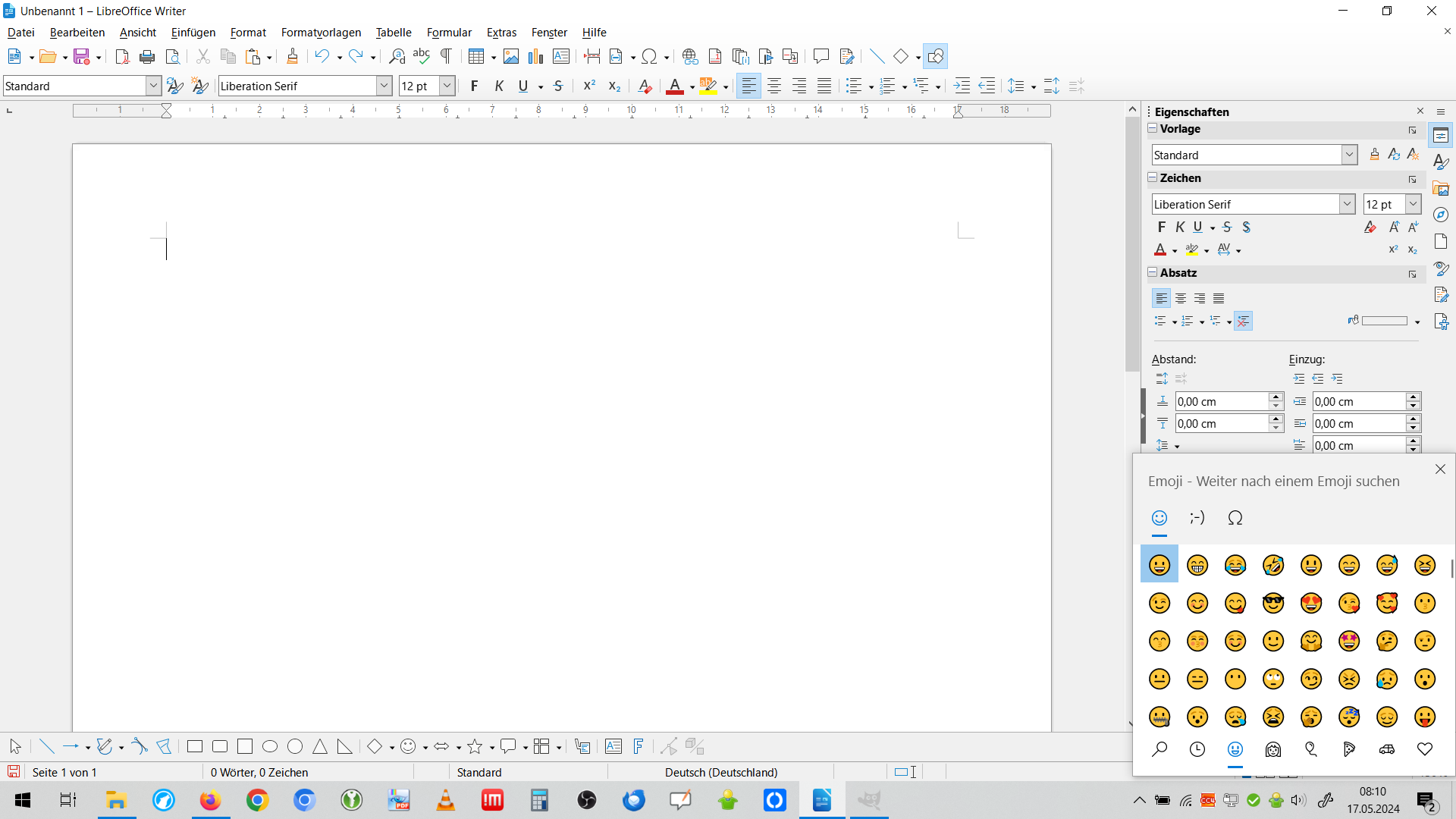
Bild 04 zeigt Thunderbird mit aktivierten Emoji-Menü (Windows 10)
Emojis mit Linux
Hier die Lösung an einem Linux Mint Notebook mit der Cinnamon Edition Version 21.3. Die Installation erfolgt in der Anwendungsverwaltung. Es ist eine Gnome App mit der Bezeichnung »Characters«, einmal installiert und schon ist diese einsatzbereit.
Bild 05 zeigt die Anwendungsverwaltung von Linux Mint
Bild 06 zeigt die Anwendung »Zeichen« nach dem Start (Version 46.0)
Bild 07 zeigt ein selektiertes Emoji in der Anwendung
Somit ist es also mit Linux Mint einfach möglich, seine Emojis in jeder anderen Anwendung zu nutzen. Die Anwendung »Zeichen« muß vor dem Einfügen der Emojis nur einmal kurz gestartet werden. Bestimmt gibt es noch andere Möglichkeiten, dies soll aber meine genutzte Variante darstellen. Gerne in die Kommentare andere Vorschläge nennen 🤜💯🤛. Ubuntu User sollen demnach einfach mit einem Rechtsklick das gewünschte Menü öffnen können, habe mir gerade ein gebrauchtes Tuxedo-Notebook mit Ubuntu 24.04 LTS gekauft und werde das mal prüfen.

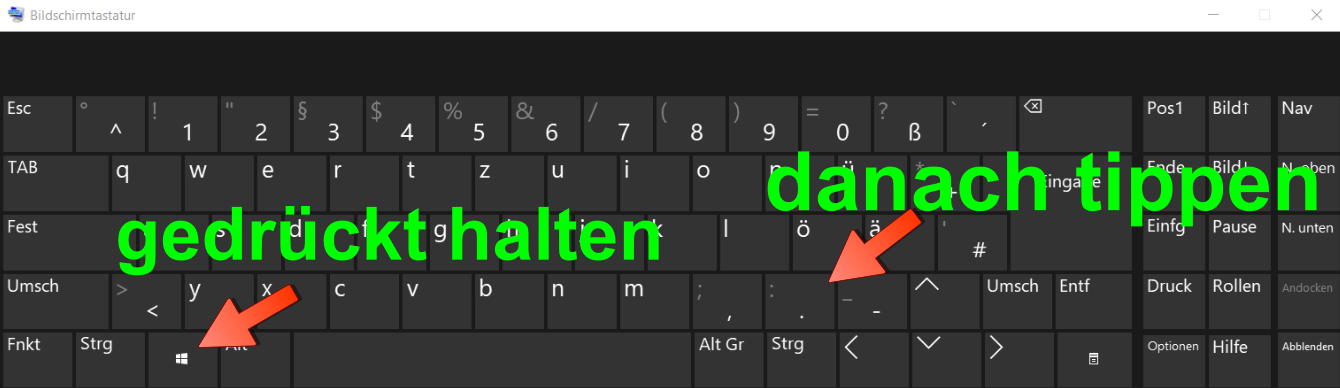








Hier gibt es eine Liste mit ziemlich vielen EMOJI-Resourcen: https://neoxion.net/icons-emojis/
Wer sich für Emojis interessiert, findet dort bestimmt ein paar nützliche Links zum Bookmarken.
Wer ein gutes Gedächtnis hat, kann die Emojis in jedem Programm direkt als Unicode eingeben. Zum Beispiel ein Smiley mit: Ctrl+Shift+u und dann 1f642 RETURN. Gedit bietet eine eingebaute Emoji-Funktion (Rechte Maustaste, Insert Emoji). Hier ist eine Liste aller Emoji-Unicodes: https://www.unicode.org/emoji/charts/full-emoji-list.html
Also da bin ich tatsächlich vom Arbeits-Rechner mit Windows verwöhnt. Windows+. drücken, Popup geht auf, Emoji wählen - fertig, wird an aktueller Stelle eingefügt.
Um das unter Ubuntu genauso einfach zu haben, habe ich aktuell die Anwendung "Smile" als Flatpak von https://flathub.org/apps/it.mijorus.smile installiert. Per Tastenkombination Windows+. wird die geöffnet, das Emoji gewählt und an Ort und Stelle eingefügt. Allerdings braucht es dazu wohl wieder die ergänzende Gnome Extension https://extensions.gnome.org/extension/6096/smile-complementary-extension/ Ich hatte vorher andere Flatpak-Anwendungen ebenso genutzt (u.a. Emojimart), die haben ohne zusätzliche Extension funktioniert. Aber diese sind nach und nach leider veraltet, so dass ich mich dann auf "Smile" aktualisiert habe.
Bei KDE gibt es auch die Tastenkombination Super(Windows)+. Der Emoji wird an der entsprechenden Cursorstelle eingefügt. Bei xfce habe ich auch characters von GNOME verwendet, bedurfte aber noch die Installation der Schriftart fonts-noto-color-emoji, wenn es nicht bereits installiert war.
Das funktioniert bei KDE/Plasma (sofern Emojis Anwendung installiert) ebenfalls.
Unter Linux finde ich "emote" ganz gut. 🥳😊✌👍😂
https://github.com/tom-james-watson/Emote
Wie es Ralf bereits andeutet, stehen Emojis (teilweise mit Zusatzpaketen?) in manchen Editoren zur Verfügung - HURRA!
Debian mit LXDE z.B. liefert 'mousepad' aus, und da öffnet sich mit Strg+'.' ein entsprechendes Menü, das demjenigen von 'Characters', wie es hier vorgestellt wird, SEHR ähnelt 😉️🤠️☘️🐧️🐱️
PS: Im Editor habe ich allerdings zunächst eine S/W Darstellung, unter HTML o.ä. die korrekte, und -aus mir unerfindlichen Gründen- ist die Darstellung unter Windows abermals –mehr oder weniger "geringfügig"– anders.
Danke, aber ich versuche immer, diese Dinger zu deaktivieren – und nutze lieber die guten alten Emoticons ;) Aber einjedes, wie es mag!
Krümelpicker: Es wird sich zwar vermutlich nie rumsprechen, aber im Japanischen gibt es kein Plural-S, daher lautet der Plural von Emoji … Emoji ;)
Unter Linux (Debian etc.) funktioniert auch [Windows-.] (aka [Super-.]), gefolgt von der Eingabe von ein paar Buchstaben aus dem (englischen) Emoji-Namen, abgeschlossen mit Leertaste. Wenn damit das richtige Emoji ausewählt ist (erscheint als Preview), dann mit der Eingabetaste abschliessen. Wenn es nicht das richtige ist, nochmals Leertaste und im erscheinenden Menü auswählen.
Also [Super-Punkt]guin[Space][Return] für einen Pinguin. Ist einfacher zu merken als [Ctrl-Shift-U]1F427[Return].
Oder [Super-Punkt]dog[Space][Space](gewünschten Hund mit Pfeiltasten auswählen)[Return] für einen Hund.
Leider geht in Firefox (und Librewolf) nur die [Ctrl-Shift-U]-Methode, nicht die [Super-Punkt]-Methode. Hat da jemand eine Idee?
++ Das war sehr hilfreich!